マーケターがYouTubeクリエイタースタジオについて知っておくべきこと
公開: 2022-07-08YouTubeは、動画を共有するための単なるプラットフォームではありません。 また、リアルタイムデータを活用し、コンテンツを管理し、最適化して可視性とエンゲージメントを高めることができる強力なビデオマーケティングツールでもあります。
すべてYouTubeCreatorStudioと呼ばれる素晴らしいツールの助けを借りて。
あなたがクリエイターであろうとブランドであろうと、YouTube Creator Studioがどのように機能するかを理解することは、より多くの視聴者にリーチ(およびエンゲージ)するのに役立ちます。
この投稿では、YouTube Creator Studioとは何か、YouTube Creator Studioにアクセスする方法、さまざまな機能を使用してチャンネルを拡大する方法について説明します。
- YouTube Creator Studioとは何ですか?
- YouTubeCreatorStudioの場所
- YouTubeCreatorStudioの使用方法
YouTube Creator Studioとは何ですか?
YouTube Creator Studio(またはYouTube Studio)は、ビデオプラットフォームの「コマンドセンター」です。 ブランドやクリエイターが動画のパフォーマンスを追跡し、視聴者の行動を理解し、チャンネルの成長を監視できる場所です。
さらに、YouTube Studioを使用すると、動画コンテンツの管理、サムネイル、タイトル、説明の更新、キャプションの追加、コメントへの返信、収益化設定の構成を行うことができます。 アップロード済みの動画に基本的な編集を加えることもできます。
YouTubeCreatorStudioの場所
パソコンでStudioにアクセスするには、ブラウザでYouTubeを開いてログインします。次に、画面の右上隅にあるプロフィールアイコンをクリックし、ドロップダウンメニューから[ YouTubeStudio ]を選択します。
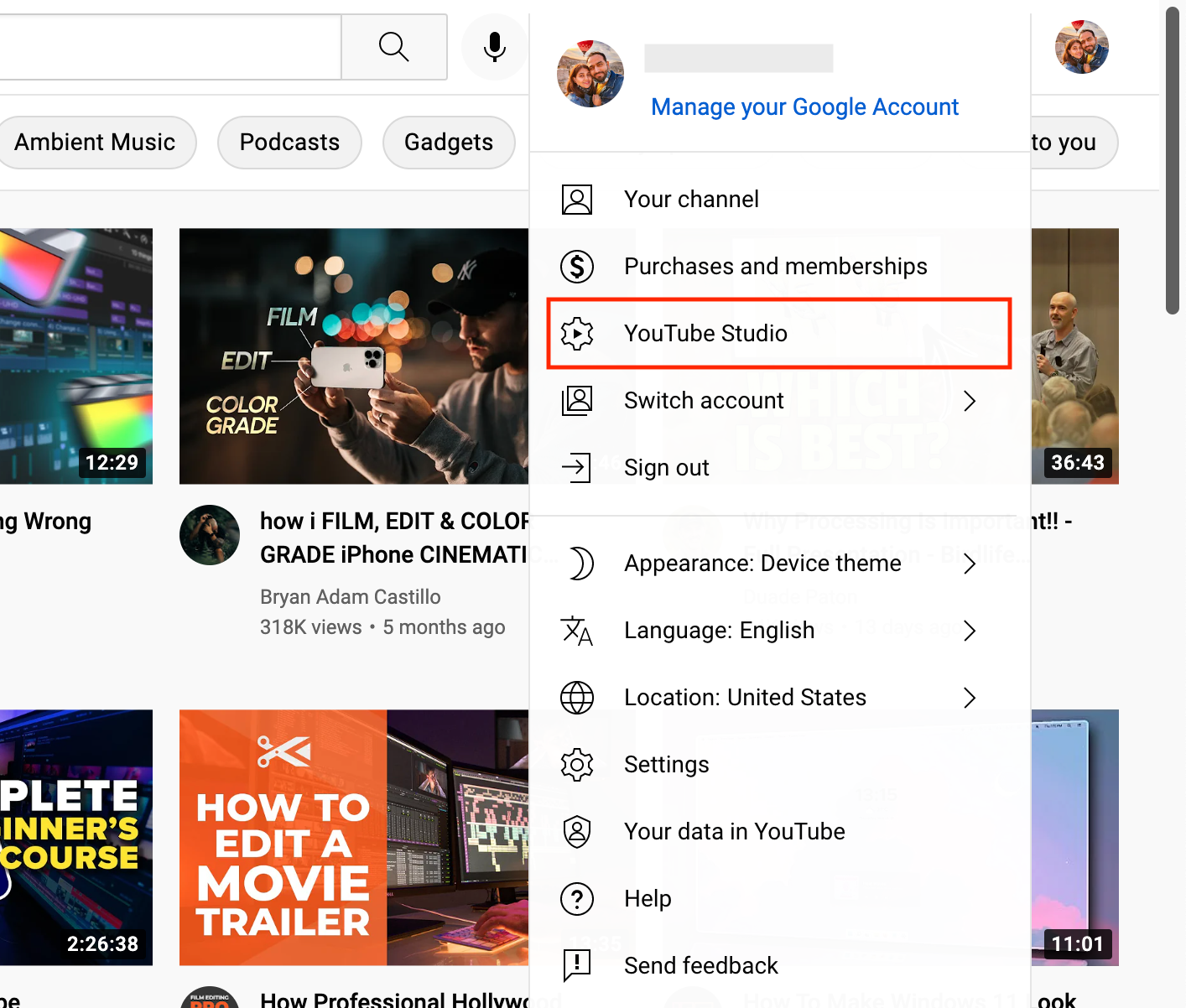
左側にナビゲーションタブがあるメインダッシュボードに移動します。 YouTube Studioのレイアウトは通常のYouTubeとはまったく異なり、2つを簡単に切り替えることができます。
YouTube Creator Studioのモバイル版はありますか?
モバイルでYouTubeStudioにアクセスするには、別のアプリをダウンロードする必要があります。 このアプリはAndroid、iPhone、iPadで利用できます。 アプリストアまたはYouTubeアプリから手動でダウンロードできます。
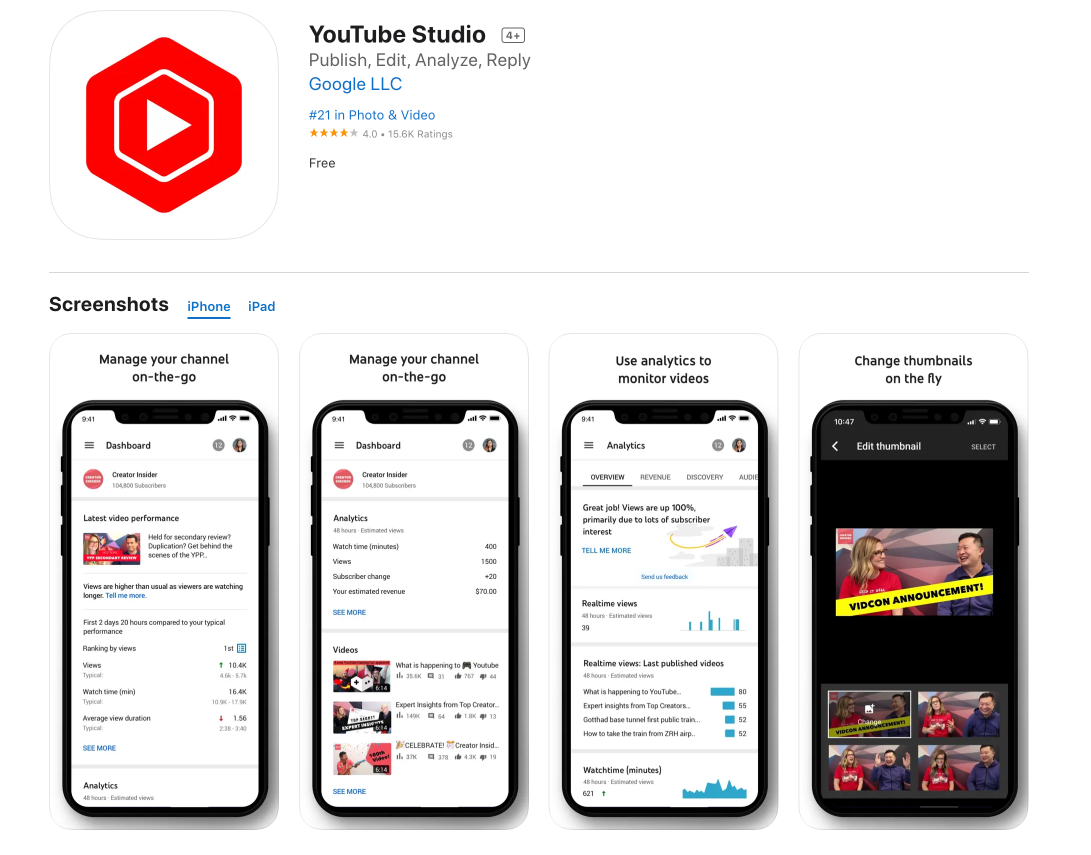
YouTube Creator Studio Mobileは、外出先でチャンネルや動画を管理するのに最適です。 ただし、アプリはデスクトップバージョンよりも単純化されており、機能が制限されています。
たとえば、携帯電話でプレイリストを編集および削除できますが、新しいプレイリストの作成はデスクトップでのみ可能です。 また、トリミング、音声の追加、顔のぼかしなど、動画に大幅な変更を加えることもできません。
ただし、サムネイル、タイトル、説明の更新、分析の表示、コメントのモデレート、収益化とプライバシー設定の編集などのアクションを簡単に実行できます。
YouTubeCreatorStudioの使用方法
YouTube Studioには、チャンネルの管理に役立つさまざまな機能が用意されています。 新しいレイアウトとタブは、最初は圧倒されるように見えるかもしれませんが、心配する必要はありません。
このセクションでは、各機能とは何か、およびそれを使用してリーチとエンゲージメントを高める方法を理解するのに役立ちます。 画面の左側にあるメニューを使用して、タブ間を移動します。
チャネルダッシュボードを表示する
YouTube Creator Studioを開くと、ダッシュボードが表示されます。 ここでは、チャンネルに関連するすべての重要な指標の概要を確認できます。
これには、最新の動画のパフォーマンス、チャンネル登録者と視聴回数の合計、推定収益、上位の動画、最新のコメント、最近のチャンネル登録者、チャンネルの実績が含まれます。
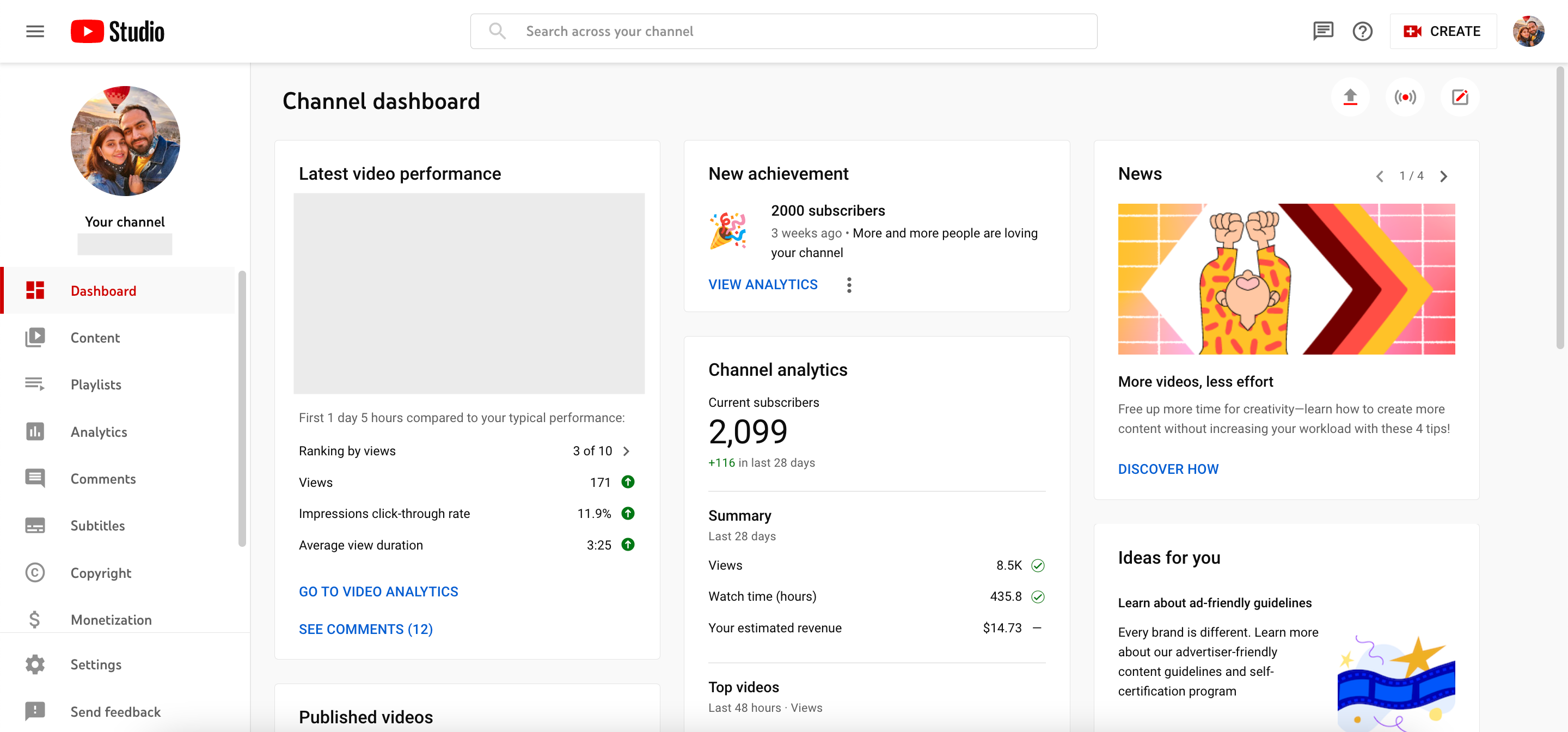
ダッシュボードのポイントは、チャンネルの全体的なパフォーマンスを一目で確認できるようにすることと、最新のコンテンツのパフォーマンスを簡単に把握できるようにすることです。
画面の右側では、YouTubeは、クリエイター向けのユニークなコンテンツのアイデア、ニュース、インサイダーのヒントも共有しています。
ビデオとライブストリームを管理する
左側のメニューの次のタブはコンテンツです。 ここでは、チャンネルにアップロードされたすべての動画、投稿、ショートパンツ、ライブストリームを表示および管理できます。
各コンテンツについて追跡および管理できるアイテムは次のとおりです。
- 可視性:動画を公開するときに、非公開、非公開、公開のいずれかを選択するか、後で公開するようにスケジュールします。
- 現金化:ここでは、動画が現金化の対象かどうかを確認したり、この設定のオンとオフを切り替えたりできます。
- 制限事項:動画に影響を与える制限事項があるかどうかを確認してください。 ここに何かがある場合は、それを削除するためのアクションを実行できます。
- 日付:動画をアップロード、スケジュール、または公開した日付。 ここをクリックすると、コンテンツを日付で並べ替えることができます。
- 視聴回数、コメント、いいね:チャンネルの各コンテンツのエンゲージメントを追跡します。 各動画のいいねと嫌いの割合を示すプログレスバーもあります。
このセクションの各動画にカーソルを合わせて編集したり、分析を表示したり、コメントを管理したり、ダウンロードしたり、削除したりすることもできます。 複数のビデオに対して一度にアクションを実行する場合は、それらをバッチ選択することもできます。 または、ドロップダウンメニューを使用して特定のビデオをフィルタリングします。
ビデオを編集する
[コンテンツ]タブでは、動画をクリックして、YouTubeのネイティブツールを使用して基本的な編集を行うことができます。 これらの機能にアクセスするには、エディターをクリックしてください。
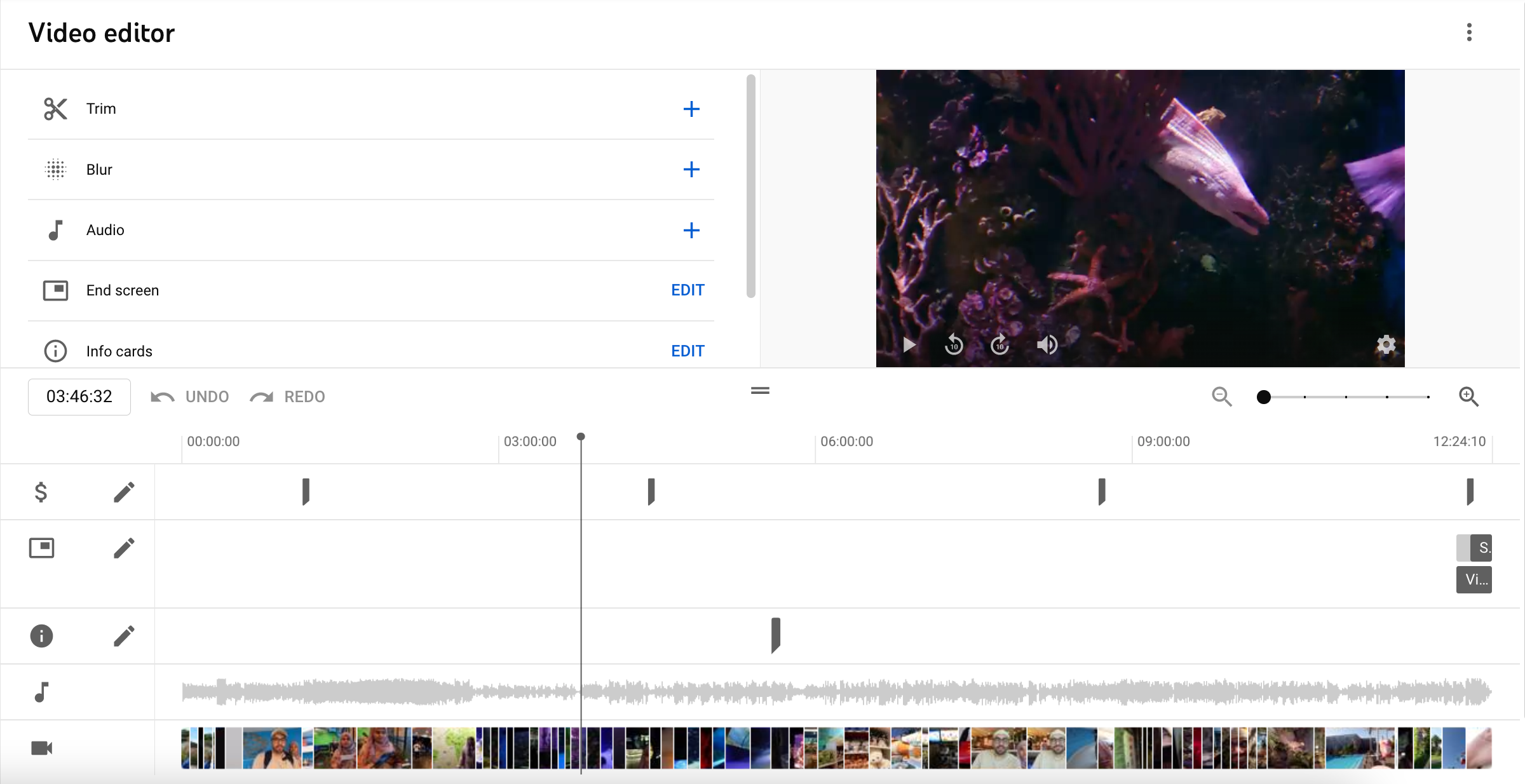
できることは次のとおりです。
- トリム:タイムラインエディターを使用して、ビデオの一部をカットまたは分割します。
- ぼかし: YouTubeのAIツールを使用して、ビデオ全体でぼかしを行う顔を選択します。
- オーディオ: YouTubeのオーディオライブラリからビデオ全体または特定の部分に音楽を追加します。 追加したオーディオをビデオの元のサウンドとミックスできます。
- 終了画面:元の画像またはテンプレートを使用して終了画面を追加します。 動画、再生リスト、チャンネル、リンクなどの要素にリンクするカードを追加できます。
- 情報カード:動画の任意の時点で、動画、再生リスト、リンク、またはチャンネルへのリンクを追加します。 それらは右上隅に小さなカードとして表示されます。
- 広告休憩:自動または手動で広告休憩を設定します。 YouTubeは、これらの休憩はすべてのユーザーに広告が表示されることを保証するものではないと述べています。
プレイリストを作成および管理する
再生リストは、視聴者があなたのコンテンツに夢中になっていることを奨励するための優れた方法です。 動画を関連するバッチまたはセクションに整理するのに役立ちます。
左側の[プレイリスト]タブをクリックして、プレイリストを作成および管理します。 [新しいプレイリスト]をタップして、新しいプレイリストを作成します。 または、タイトルと説明を編集し、動画を正しい順序で並べ替えて、現在の再生リストを管理します。

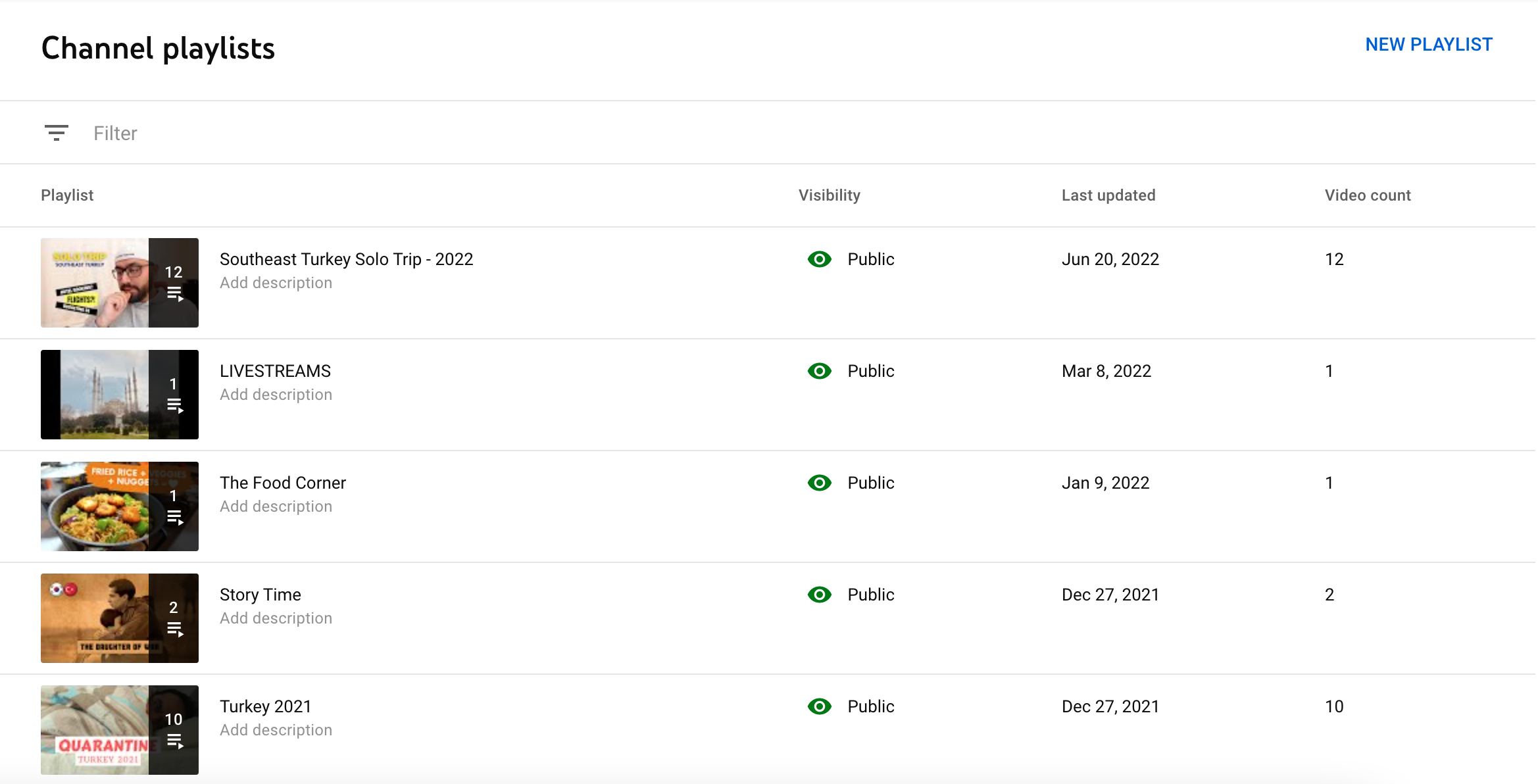
再生リストを作成すると、エンゲージメントが向上し、ユーザーがチャンネル内を移動したり、興味のある動画にアクセスしたりしやすくなります。
注:既存の再生リストにさらに動画を追加する場合は、各動画の詳細を個別に編集して、[コンテンツ]タブを使用して追加する必要があります。
パフォーマンス分析を監視する
リストの次のタブはAnalyticsです。 ここでは、チャンネル、コンテンツ、視聴者、収益に関連する詳細なデータとグラフを見ることができます。
ここでは、視聴回数や平均視聴時間、上位のソース、視聴者の人口統計、時間と曜日ごとのアクティビティレベルなど、追跡できる指標がたくさんあります。 [もっと見る]をクリックし、データを取得する特定の期間を選択して、詳細を取得します。
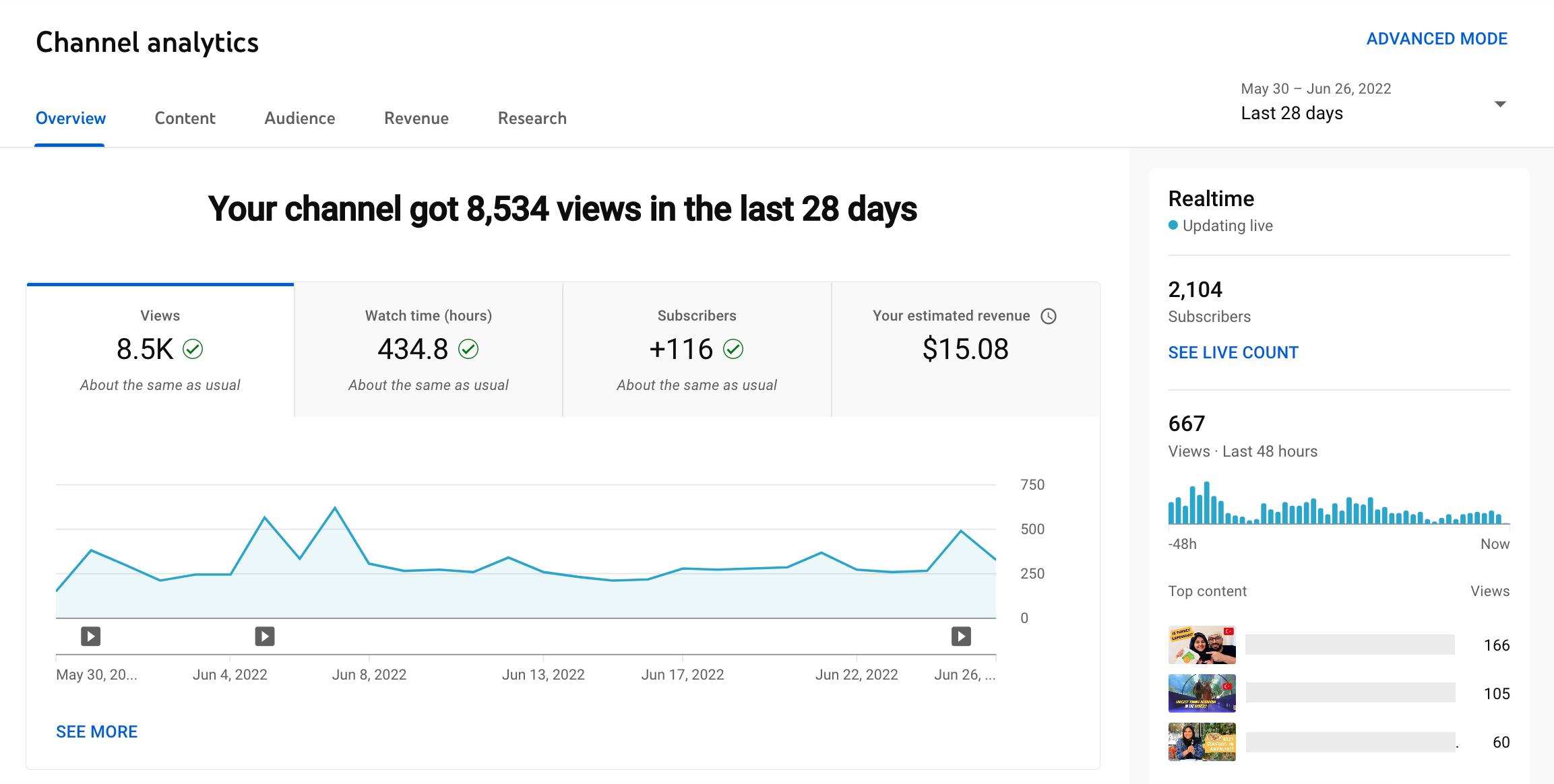
マーケターにとって、YouTubeアナリティクスは、現在の動画のパフォーマンス、視聴者、将来のエンゲージメントをどのように改善できるかについての貴重な洞察を提供します。
コンテンツを収益化するクリエイターの場合は、月間推定収益、収益の多いコンテンツ、収益源など、詳細な収益データを表示することもできます。
コメントを表示して返信する
YouTubeは、コミュニティの構築とエンゲージメントに最適な場所です。 そしてコメントはその大きな部分です。 マーケティング担当者として、視聴者を認識して対応し、視聴者に耳を傾けてもらい、ブランドとの関わりを継続するよう促すことが重要です。
[分析]タブの下に、コメントがあります。 ここでは、他のユーザーがあなたの動画に残したコメントを表示して返信できます。
コメントに質問が含まれているかどうか、サブスクライバー数など、応答ステータスなどのフィルターを適用して、コメントを検索できます。
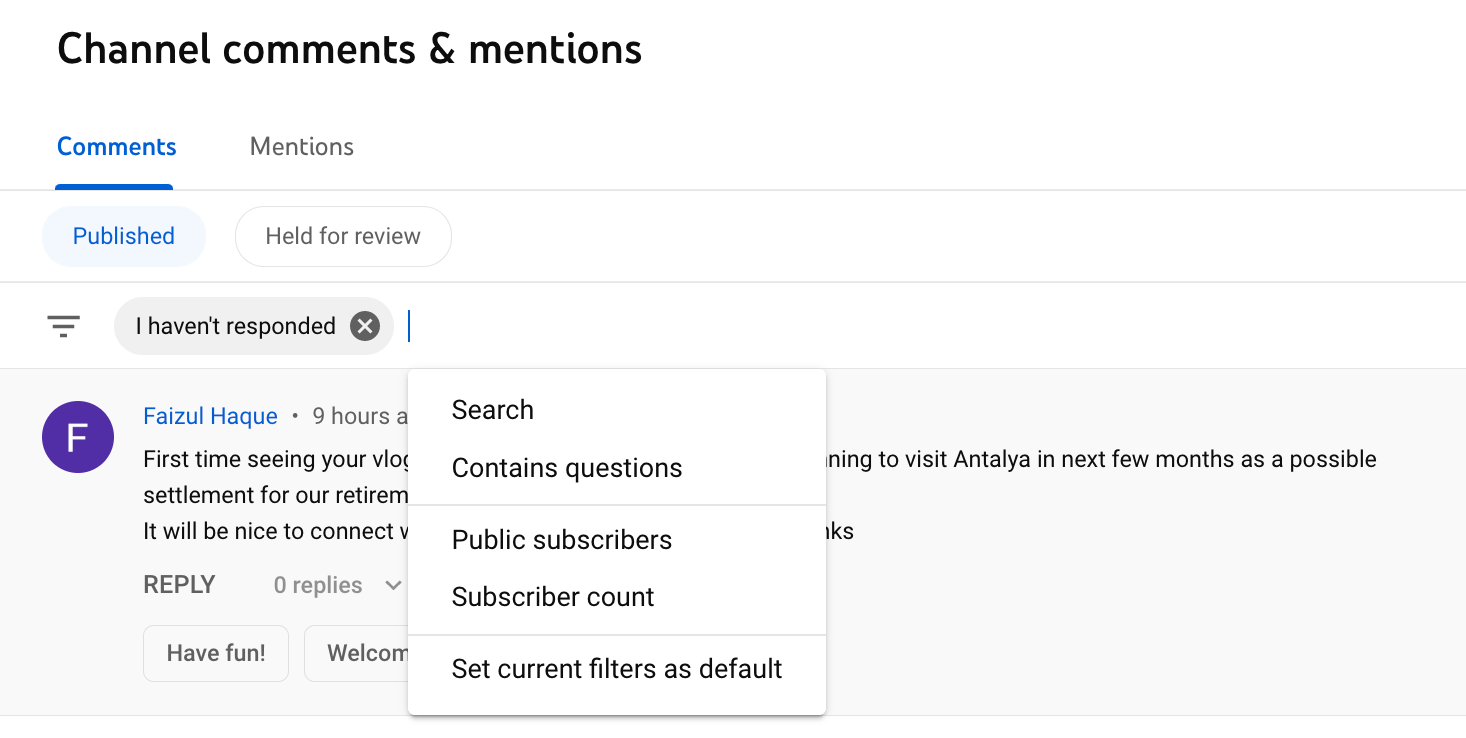
チャンネルのメンションを表示できる別のタブもあります。
動画に字幕を追加する
[字幕]タブでは、動画に字幕を追加して管理できます。 YouTubeは、英語などの一部の言語の自動字幕をサポートしていますが、他の言語の字幕はいつでも手動で追加できます。
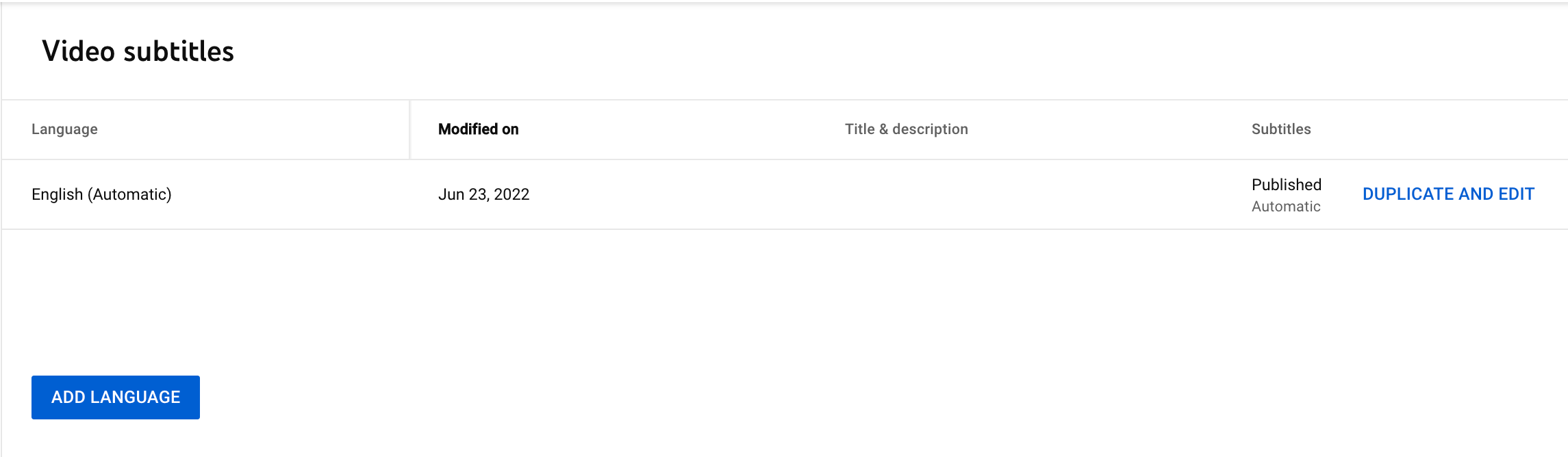
字幕(またはクローズドキャプション)は、エンゲージメントに驚異的な効果をもたらします。 調査によると、字幕付きの動画はシェアを15%増やし、CTAクリック数を26%増やし、視聴時間を増やすことができます。
さまざまな言語で字幕を追加すると、より多くの視聴者にリーチするのにも役立ちます。 これは特に国際的なブランドに関連しています。 顧客が話す上位の言語について調査し、そのデータに基づいて字幕を作成します。
さらに、公共の場所にいる場合のように、聞き取りにくい、または単にミュートでビデオを見るのを好む人もいます。 字幕を追加すると、音声がなくてもコンテンツを簡単に利用できるようになります。
YouTubeのタイムラインエディタを使用すると、動画に字幕を簡単に追加できます。 自動生成されたキャプションを編集して、エラーが発生した場合に微調整することもできます。
著作権の問題を管理する
チャンネルを拡大すると、許可なくコンテンツを再投稿するなど、著作権の問題が発生する可能性があります。 この場合、著作権で保護された動画をプラットフォームから削除するようYouTubeにリクエストできます。
[著作権]タブに移動して、削除リクエストを管理したり、コンテンツの一致などを確認したりします。 YouTubeは、知的財産を侵害するコンテンツの報告と削除を支援することで、強力で本物のブランドを簡単に構築できるようにします。
現金化設定を更新する
[収益化]タブでは、YouTube動画から収益を上げるさまざまな方法を管理できます。 これには、広告、メンバーシップ、スーパーチャット、スーパーステッカーなどが含まれます。
チャンネルを収益化するには、YouTubeパートナープログラムに参加するための資格基準を満たす必要があります。 たとえば、応募するには、過去12か月間に少なくとも1,000人のチャンネル登録者と4,000時間の総再生時間が必要です。 YouTubeの収益化について詳しくは、詳細ガイドをご覧ください。
チャンネルの外観をカスタマイズする
あなたのチャンネルは、YouTubeにおけるあなたのブランドの「ホーム」です。 ビジュアルブランドのガイドラインと一致し、所有している他のソーシャルメディアチャネルと一致していることを確認してください。
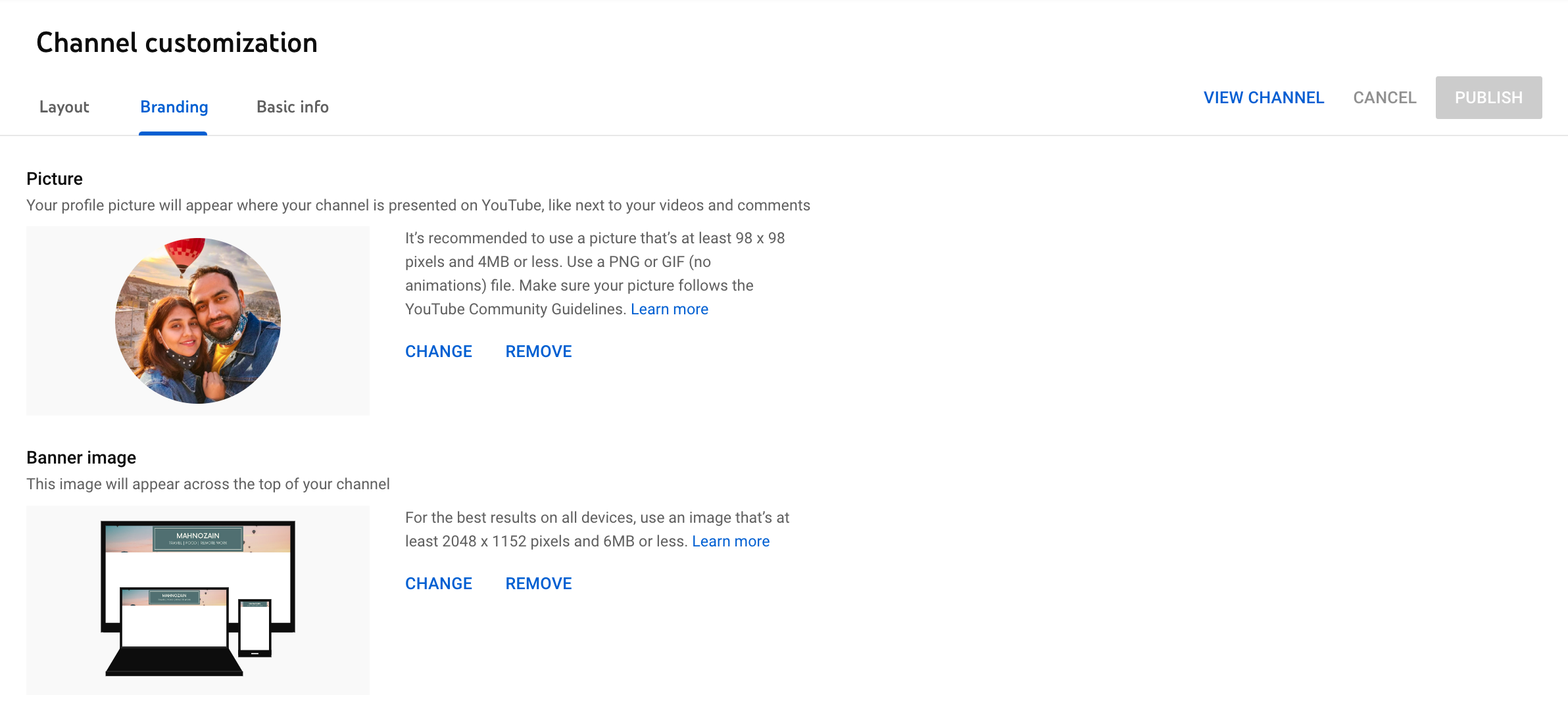
[カスタマイズ]タブでは、チャンネルの外観をパーソナライズして、ブランドに合わせて最新の状態にすることができます。 微調整できる項目は次のとおりです。
- レイアウト:紹介動画などの非チャンネル登録者向けの動画スポットライトと、再チャンネル登録者向けの注目動画を選択します。 チャンネルに表示される最大12の注目セクションを追加および調整することもできます。
- ブランディング:プロフィール写真、バナー画像、ビデオ透かしなどのブランディング要素をアップロードして、競合他社との差別化を図り、注目を集めます。
- 基本情報:チャンネル名と説明を編集して、新しいチャンネル登録者を歓迎し、チャンネルについて詳しく知ることができるようにします。 また、チャネルのカスタムURLを設定したり、他のソーシャルプロファイルやWebサイトなどの外部リンクを追加したり、バナーリンクを追加したり、連絡先情報を表示したりすることもできます。
YouTubeのオーディオライブラリからトラックをダウンロードする
最後に、 Audio Librar yを使用すると、収益化するものを含め、動画で合法的に使用できるYouTubeのライセンスされた音楽と効果音のコレクションを利用できます。
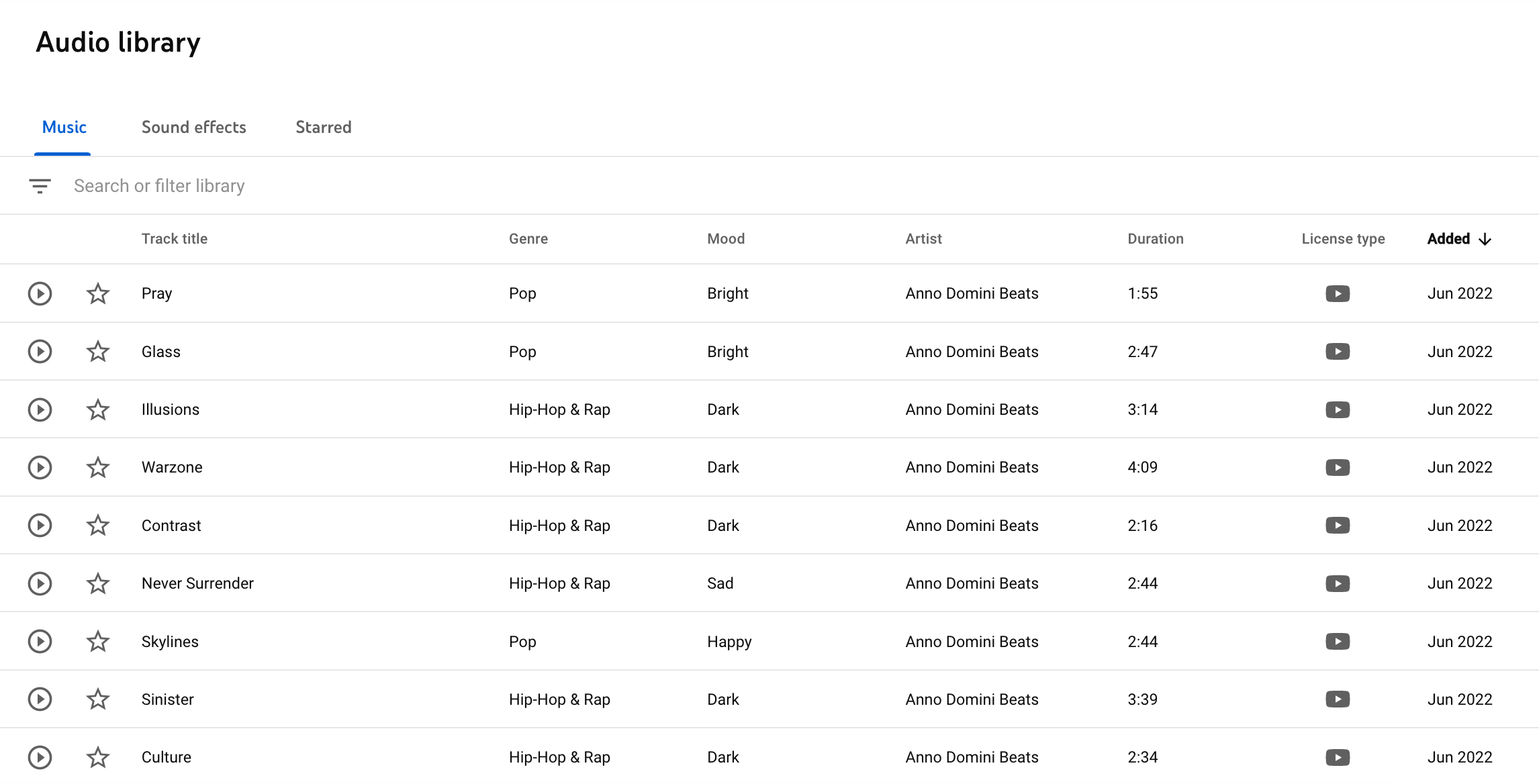
オーディオライブラリには、次の2種類のライセンスがあります。
- YouTubeオーディオライブラリライセンス:動画の説明にアトリビューション情報を追加する必要はありません。
- Creative Commons Attribution 4.0:動画の説明にアトリビューション情報を追加する必要があります。
オーディオライブラリからトラックをダウンロードして、YouTube独自のビデオエディタまたはFinalCutProなどの他のビデオ編集ツールを使用してビデオで使用できます。
YouTubeCreatorStudioでチャンネルを成長させる
YouTube Studioには、ブランドやクリエイターがプラットフォーム上で強力な存在感を確立するのに役立つツールがたくさん用意されています。 これらのツールの使用方法を知ることは、チャネルが成功するために必要な競争力を与えるために重要です。
動画マーケティング戦略についてさらにサポートが必要な場合は、YouTubeチャンネルを宣伝するためのガイドをご覧ください。 より多くの視聴者にリーチし、魅力的なコンテンツを作成するためのヒントとベストプラクティスを見つけてください。
